Функція Excel IPMT
Функція Excel IPMT визначає виплату відсотків за певний період за інвестицією чи позикою на основі періодичних, постійних платежів та постійної процентної ставки в Excel.

Синтаксис функції та аргументи
IPMT (ставка, per, nper, pv, [fv], [type])
(1) ставка: Вимагається. Це процентна ставка за період.
Ставка повинна відповідати періодам виплат. Якщо річна процентна ставка становить 6%, Ви можете змінити його наступним чином:
- Для піврічних платежів вам потрібно перевести їх у піврічну процентну ставку: 3% (= 6% / 2);
- Для щоквартальних платежів вам потрібно перевести їх у квартальну процентну ставку: 1.5% (= 6% / 4);
- Для щомісячних платежів вам потрібно перевести їх у щомісячну процентну ставку: 0.5% (= 6% / 12).
(2) Для: Вимагається. Це визначений термін, за який ви визначитесь із сплатою відсотків. Він повинен знаходитися в діапазоні від 1 до Nper.
(3) Nper: Вимагається. Це загальна кількість періодів платежів.
Здебільшого ви можете отримати інформацію про термін дії інвестиції чи позики та частоту платежів. Наприклад, існує 3 року інвестицій, і ви можете визначити загальну кількість періодів платежів наступним чином:
- Для піврічних платежів загальна кількість періодів становить 6 (= 3 * 2);
- Для квартальних платежів загальна кількість періодів становить 12 (= 3 * 4);
- Для щомісячних платежів загальна кількість періодів становить 36 (= 3 * 12).
(4) Pv: Вимагається. Це теперішня вартість або одноразова сума, яку зараз вартує низка майбутніх платежів.
(5) Fv: Необов’язково. Це майбутня вартість або залишок готівки, який ви хочете отримати після останнього платежу. Якщо пропущено, це буде прийнято як 0.
(6) тип: Необов’язково. Значення вказує час оплати. Є два типи:
- 0 або опущено: оплата в кінці кожного періоду;
- 1: оплата на початку кожного періоду.
значення, що повертається
Числове значення.
Функція IPMT повертає виплату відсотків за вказаний період за інвестицію або навантаження на основі періодичних, постійних платежів та фіксованої процентної ставки.
Примітки щодо використання
(1) Ставка повинна відповідати періодам виплат.
(2) Для виведення готівки значення pv та fv мають бути від’ємними числами; для отриманих готівкових коштів значення fv та pv повинні бути додатними.
(3 Функція IPMT повертає значення помилки #NUM!, Якщо значення nper менше 0.
(4) Функція IPMT повертає #NUM! значення помилки, якщо значення значення менше 1 або більше значення nper.
(5) Функція IPMT повертає #VALUE! значення помилки, якщо будь-який із поданих аргументів не є числовим.
Приклади формул
Приклад 1: Розрахуйте щомісячні виплати відсотків за кредитною карткою в Excel
Наприклад, ви підписуєте угоду про розстрочку кредитної картки і сплачуєте рахунок $2,000 за 12 місяців з річною процентною ставкою в 9.6%. У цьому прикладі ви можете застосувати функцію IPMT, щоб легко розрахувати виплату відсотків на місяць. Натисніть, щоб прочитати далі ...

Приклад 2: Розрахуйте щоквартальні виплати відсотків за позику в Excel
Припустимо, у вас є позика $10,000 у вашому банку, а ставка позики становить 8.5%. Відтепер вам потрібно повертати позику щоквартально в 2 років. Тепер ви також можете застосувати функцію IPMT для легкого розрахунку виплат відсотків за квартал в Excel. Натисніть, щоб прочитати далі ...
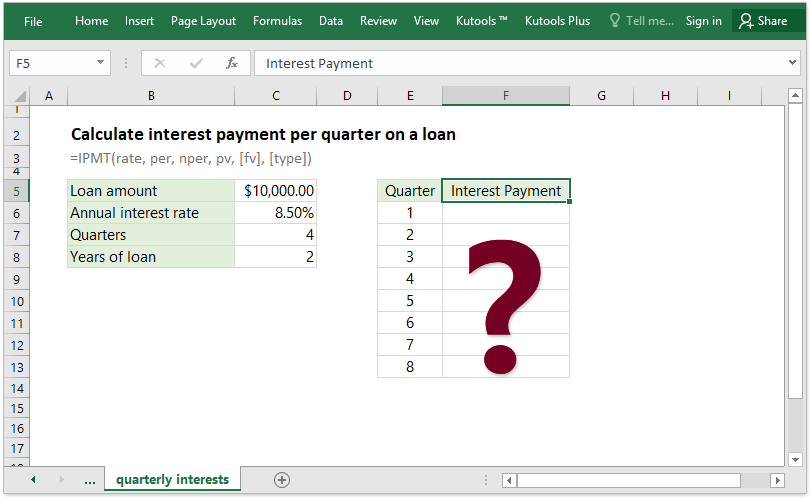
Приклад 3: Розрахуйте піврічні виплати відсотків за автокредитом в Excel
Припустимо, ви збираєтеся придбати машину за банківською позикою. Сума цього банківського кредиту становить $50,000, його процентна ставка становить 6.4%, ви будете повертати позику двічі наприкінці кожного півріччя, і термін дії цієї банківської позики становить 5 років. У цьому випадку ви можете легко зрозуміти, скільки відсотків ви будете платити раз на півроку за допомогою функції IPMT в Excel. Натисніть, щоб прочитати далі ...
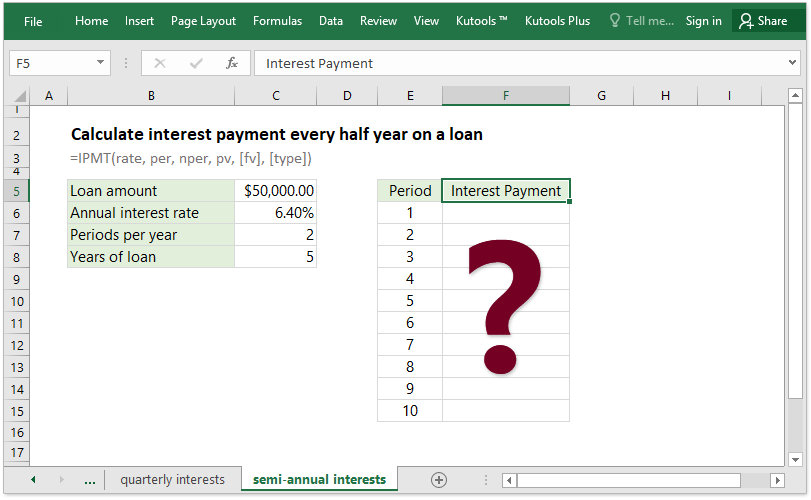
Приклад 4: Обчисліть загальний відсоток, сплачений за позику в Excel
Іноді вам може знадобитися розрахувати загальну суму відсотків, сплачених за позику. Для періодичних, постійних платежів і постійної процентної ставки ви можете застосувати функцію IPMT, щоб визначити виплату відсотків за кожний період, а потім застосувати функцію Сума для підсумовування цих процентних платежів або застосувати функцію CUMIPMT, щоб отримати загальну виплату відсотків за позикою безпосередньо в Excel.
Наприклад, у вас є позика в розмірі $5,000 з річною процентною ставкою в 8.00%. Тепер вам потрібно виплачувати його щомісяця за півроку. Клацніть, щоб прочитати, як розрахувати загальну суму сплачених відсотків.

Найкращі інструменти для підвищення продуктивності офісу
Kutools для Excel - допомагає виділитися з натовпу
Kutools для Excel має понад 300 функцій, Переконайтеся, що те, що вам потрібно, знаходиться лише на відстані одного кліка...

Вкладка Office - увімкніть читання та редагування вкладок у Microsoft Office (включаючи Excel)
- Одна секунда для перемикання між десятками відкритих документів!
- Щодня зменшуйте сотні клацань мишею, прощайте руку миші.
- Збільшує вашу продуктивність на 50% під час перегляду та редагування декількох документів.
- Додає ефективні вкладки в Office (включно з Excel), як у Chrome, Edge та Firefox.
